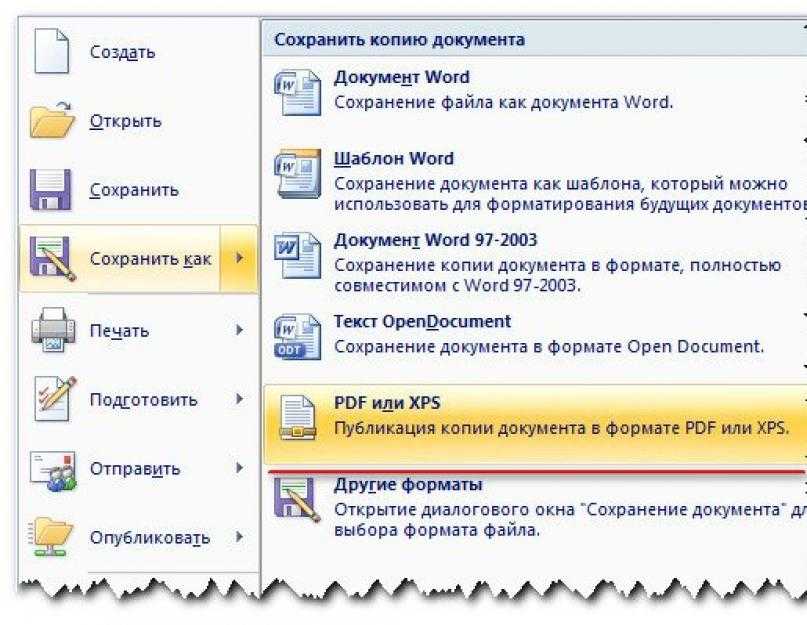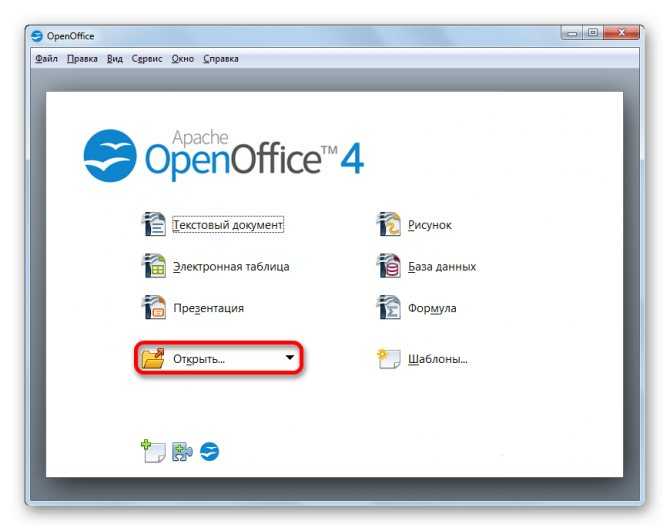Функции программы и конвертация в fb2.
Итак, как я писал ранее, в верхней части окна находится меню:
- Файл.
- Правка.
- Помощь.
Рассмотрим назначение вкладок на конкретном примере.
Начнем с настроек.
Вкладка «Общие» — здесь выбираем язык (русский или английский).
Вкладка «Настройки».
Здесь настраиваем титул (заголовок) документа: показывать меню заголовка или нет, устанавливаем язык по умолчанию.
Затем выбираем будем ли изменять размер картинок в документе при конвертации (галочка в пункте «Ресайз»). Если будем менять размер, то чуть ниже в двух полях формы устанавливаем желаемую ширину и высоту картинок.
После этого настраиваем конвертацию таблиц:
- Как есть.
- Только содержимое.
- В растр (конвертировать таблицы в картинку, в этом случае таблица точно будет отображаться как в исходном документе, однако размер документа fb2 будет больше, чем при выборе одного из предыдущих пунктов).
Выбираем вариант отображения границы таблицы:
- Как в источнике.
- Видимая.
Выбираем шрифт (значок с тремя точками правее надписи «Шрифт», под выбором варианта отображения границы).
И, наконец, по желанию меняем «прочие» настройки: «сохранять ссылки» и «паковать в zip».
После того, как мы закончили работу с настройками можно переходить непосредственно к конвертации файла.
Для этого, как и рекомендуют разработчики, нажимаем F9 или треугольник зеленого цвета на панели инструментов программы.
Выбираем файл для преобразования. Поддерживаются следующие форматы файлов: html, htm,shtml, doc, docx, rtf.
Я выбрал сохраненную страницу этого сайта.
Настраиваем титульный лист книги:
Вводим название, авторов книги. Затем выбираем или вписываем жанр книги и выбираем картинку для обложки. После этого устанавливаем язык, кодировку, вариант имени файла (по-русски или латиницей), запаковать в zip или нет.
Жмем «Далее» или переходим во вкладку «Файл»:
Вводим название и автора файла и жмем «ОК».
Сохраняем файл fb2 на жесткий диск компьютера.
Во вкладке fb2 вы увидите примерно следующее:
При тестировании программы мною была выявлена проблема с кириллицей. Если после конвертации вы увидите примерно такую картину:
Решается это просто. Заходите во вкладку «Источник», выделяете весь текст в окне (Ctrl+A или правая кнопка мыши -> выделить все) и нажимаете на кнопке «преобразовать в ANSI».
После этого опять нажимаем «F9» или зеленый треугольник на панели инструментов и повторяем шаги описанные выше.
Как FB2 перевести в Word при помощи Ворд
Существует способ, при котором можно открыть файл FB2 непосредственно в текстовом редакторе Word напрямую.
Необходимо выполнить действия:
- Откройте программу Word на компьютере.
- В левом меню нажимаем на кнопку «Открыть».
- В области «Открыть» нужно нажать на кнопку «Обзор» для того, чтобы выбрать нужный файл.
- В окне «Открытие документа», в поле выбора типа файлов необходимо выбрать «Все файлы».
- Выберите электронный документ в формате FB2, нажмите на кнопку «Открыть».
- В окне с предупреждением о неподдерживаемых XML-элементах нажмите на кнопку «ОК».
- Электронная книга в формате FB2 откроется в окне программы Word.
Документ будет открыт в режиме ограниченной функциональности. Что это значит и как решить эту проблему прочитайте в статье о том как убрать режим ограниченной функциональности Word.
Как перенести формат FB2 в Word с помощью Calibre
Calibre — бесплатная программа для организации работы с библиотекой электронной книг. Программа Calibre поддерживает большое количество форматов, среди которых есть FB2 и DOCX.
Прочитайте подробную статью об использовании программы Calibre, предназначенной для конвертации и хранения электронных книг.
Вам также может быть интересно:
- Конвертирование Word в FB2 — 5 способов
- Как открыть FB2 — 10 способов
Проделайте следующие действия:
- В главном окне программы Calibre нажмите на кнопку «Добавить книги».
- Выделите добавленную книгу, нажмите на правую кнопку мыши.
- В открывшемся контекстном меню сначала выберите «Преобразовать книги», а затем «Индивидуальное преобразование».
- В окне «Преобразовать книгу» в поле «Формат импорта» отображено исходный формат файла — «FB2», а в поле «Формат вывода» нужно выбрать формат «DOCX».
- Нажмите на кнопку «ОК».
- В правой области главного окна программы Calibre, в опции «Путь» нажмите на ссылку «Щелкните, чтобы открыть» для доступа к папке с готовым файлом, который можно открыть в текстовом редакторе Word.
Вот лучшие конвертеры электронных книг для ПК с Windows
Epubor Ultimate
Epubor Ultimate — одно из лучших программ для конвертации электронных книг для ПК с Windows. Эта программа позволяет вам читать электронные книги где угодно, конвертировать электронные книги в ваш предпочтительный формат и выполнять функции удаления электронных книг DRM. Тем не менее, Epubor Ultimate является премиальным программным приложением, доступным по премиальной цене $ 24,99.
Еще одна интересная особенность Epubor Ultimate — это форматы ввода, которые включают EPUB, PDF, AZW, AZW1, AZW3, AZW4, Mobi, PRC, TPZ, Topaz, TXT и HTML. Кроме того, вы можете генерировать выходные форматы EPUB, Mobi и PDF после преобразования. Это программное обеспечение совместимо с версиями Windows XP , Vista, 7, 8 и 10. Вы можете скачать пробную версию здесь .
Auto Kindle eBook Converter
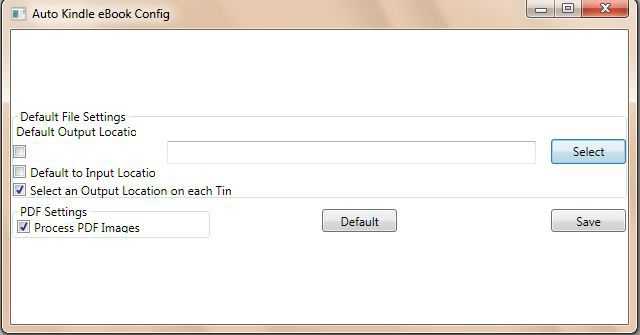
Эта программа представляет собой бесплатное приложение, подходящее для конвертации электронных книг на ПК с Windows. Он работает на авто-разработчике Kindle для преобразования различных форматов электронных книг в совместимый формат Kindle. Тем не менее, вы можете конвертировать .chm, Lit, HTML и PDF файлы в .mobi.
Auto Kindle eBook Converter идеально подходит для создания файлов .mobi eBook после преобразования. Программа совместима с Windows PC, особенно с более низкими версиями 32-битных Windows NT, 2000 и XP. Вы можете скачать здесь .
Конвертер электронных книг Hamster
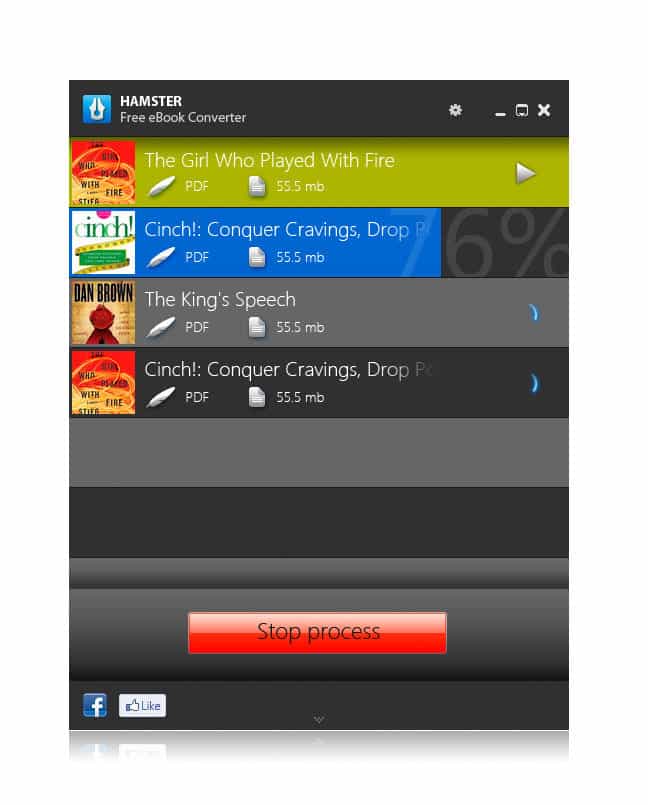
Hamster eBook Converter — бесплатная программа с дружественным интерфейсом, которая позволяет вам конвертировать файлы электронных книг в проприетарные форматы. Одна из ключевых особенностей Hamster eBook Converter заключается в том, что он может конвертировать много файлов электронных книг в пакетном режиме.
С помощью этой программы можно легко конвертировать электронные книги в TXT, Adobe PDF, FB2, LIT, HTMLZ, PDB, LRF, PUB. Эта программа совместима с Windows 2000, XP, Vista, 7, 8 ПК. Вы можете скачать программу здесь .
Epubsoft EBook Converter
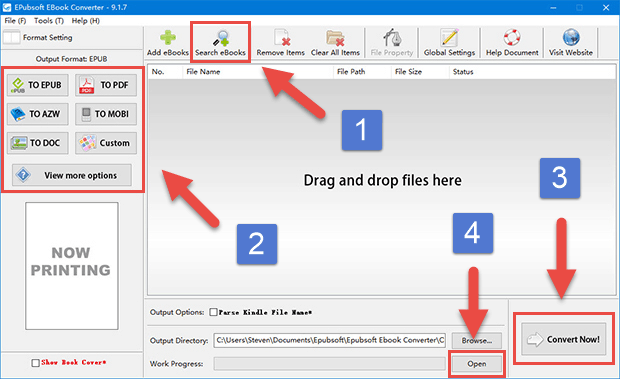
Эта программа является одним из немногих лучших конвертеров электронных книг для ПК с Windows. Вы можете легко конвертировать электронные книги EPUB, PDF, AZW, MOBI в другие форматы. Кроме того, вы также можете синхронизировать преобразованные электронные книги с другими программами для чтения электронных книг, чтобы просматривать свои электронные книги на другом устройстве. Epubsoft EBook Converter также имеет функцию предварительного просмотра обложки электронной книги; эта функция позволяет увидеть обложку книги после нажатия на книгу.
Любой Конвертер EBook Бесплатно
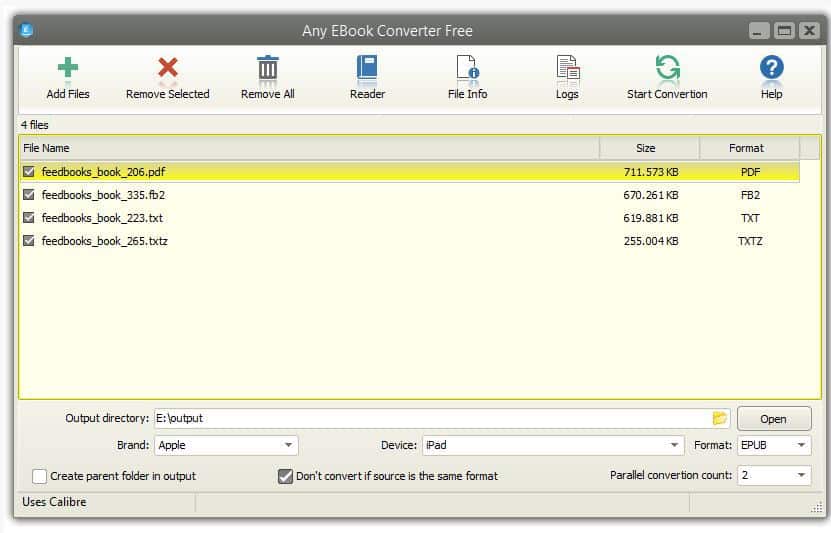
Любая программа EBook Converter Free является определением лучшего программного обеспечения для конвертации электронных книг. Эта программа представляет собой многопоточный конвертер, который может конвертировать до 16 электронных книг одновременно. Эта программа имеет огромный список поддерживаемых форматов ввода и вывода электронных книг: FB2, CBZ, CHM, LIT, ODT, EPUB, MOBI, DOCX, SNB, AZW3 PDF, TXT, HTML, PML, RTF и другие форматы электронных книг. Вы можете свободно конвертировать между каждым из них.
Кроме того, Any EBook Converter Free может просматривать и создавать новые электронные книги. EBook Converter Free — бесплатный, безопасный и совместимый с ПК с Windows; Вы можете скачать программу здесь .
Страницы: 1
Batch2fb
Эта программа предназначена для пакетной конвертации файлов. Как и предыдущая программа, она бесплатна и работает под ОС Windows. Основные возможности программы Batch2fb:
- конвертация списка выбранных файлов;
- добавление в список всех поддерживаемых файлов из папок;
- распаковка и добавление zip-архивов в список;
- сохранение переконвертированных файлов в папку файла-источника с его именем и расширением fb2;
- запись настроек;
- запись переконвертированных файлов в zip-архивы (отдельный архив для каждого текста);
- заливка переконвертированных файлов на карманный ПК.
Но, в отличие от Any2FB2, эта программа не может использовать гиперссылки в качестве источника текстовых документов.
MOBI или EPUB – сходства и различия форматов
Выбор между этими двумя вариантами действительно сводится к нескольким простым зависимостям. Однако, я хочу ещё раз подчеркнуть, что и EPUB, и MOBI представляют собой цифровые форматы файлов, которые используются для отображения электронных изданий книг или журналов. Чтобы было интереснее, оба они позволяют практически одно и то же с небольшими различиями.
EPUB и MOBI позволяют читать «без страницы», то есть текст адаптируется к размеру экрана. Это, в свою очередь, означает, что в таких электронных книгах вы можете настроить размер (и даже тип) шрифта в соответствии с вашими предпочтениями. Одну и ту же книгу можно читать с маленькими буквами, или так, чтобы на одной странице было всего несколько слов. Оба формата позволяют делать заметки или закладки.
Итак, если эти форматы так похожи друг на друга, в чем разница между ними?
EPUB – универсальный формат для всех
EPUB – универсальный формат электронных книг, доступный для большинства ридеров. При этом ридер Amazon Kindle его не поддерживает. Вышеупомянутая универсальность и открытость проявляется также в том, что файлы EPUB можно открывать даже на компьютере с Windows, MacOS или на мобильных устройствах с iOS или Android.
Отсутствие поддержки EPUB ридерами Kindle – это самая большая и самая поверхностная разница между рассматриваемыми форматами. Однако, есть способ обойти эту проблему. Существуют программы для конвертации файлов в MOBI, но они не всегда полностью легальны и такая деятельность связана с риском ошибок при чтении книги на Kindle. Лучшим решением кажется использование программы Amazon – Send To Kindle, которая позволяет загружать электронные книги в ридер, а также конвертировать их в желаемый формат.
Но зачем кому-то конвертировать EPUB в MOBI? Прежде всего потому, что у него есть электронная книга в этом формате, и он не может открыть её на своем Kindle. Во-вторых, EPUB может использовать фотографии и растровые файлы, что полезно для представления графики, диаграмм и таблиц.
Если вы читаете специализированную литературу с нестандартным форматированным текстом, EPUB, вероятно, станет для вас лучшим вариантом.
MOBI – формат (не) только для Kindle
Формат MOBI предназначен, в первую очередь, для ридеров Amazon Kindle. Однако, это не значит, что вы не можете открыть его на других устройствах.
Большинство приложений для чтения книг на Android или iOS справляются с форматом MOBI. Кроме того, ридеры InkBook, Onyx и Pocketbook могут читать файлы в форматах MOBI и EPUB без дополнительных действий.
И именно эти ридеры кажутся наиболее универсальными, потому что независимо от формата электронной книги вы можете воспроизводить их на своём ридере. Тогда зачем кому-то выбирать ридер Amazon и отказываться от простого доступа к файлам EPUB? Дело в том, что ридеры Kindle открывают доступ к крупнейшей в мире цифровой библиотеке книг, а также представляют собой качественное оборудование по доступной цене.
Конвертер FB2 — PDF: перевести файл из одного формата в другой
FB2 – это стандартизированный формат электронных книг, использующий XML-разметку для организации структуры книги. Несмотря на то, что данный формат очень распространен и для работы с ним существует множество программ как для компьютера, так и приложений для мобильных устройств на Android и IOS, все же некоторым пользователям может понадобиться конвертировать FB2 в PDF. Формат PDF намного привычнее и большинство устройств уже имеют встроенное программное обеспечение для комфортного чтения данного типа файлов.
В этой статье рассмотрим лучшие бесплатные конвертеры для преобразования FB2 в PDF, которые так же можно использовать и для обратного перевода — из формата PDF в FB2.
PDF — FB2 конвертер онлайн бесплатно
Самым простым и удобным инструментом, не требующим никакого дополнительно ПО для конвертации FB2 в PDF – является онлайн конвертер. Онлайн-сервисы легко, за считанные секунды преобразовывают файлы из одного формата в другой и выдают уже готовый для скачивания файл.
Как преобразовать файл из FB2 в PDF:
Существенным недостатком этого онлайн-конвертера является то, что файлы преобразовываются из FB2 в PDF без картинок и изображений. Кроме того, не все элементы XML разметки вырезаются.
FB2 – PDF конвертер онлайн с картинками
Если пользователю необходимо сохранить иллюстрации в электронной книге без изменений, а такое зачастую важно, особенно если эта книга – сказка для ребенка, то необходимо использовать другой конвертер:
Как преобразовать формат FB2 в PDF:
- Следует добавить файл с компьютера. Можно просто перетащить файл в рабочее поле сайта;
- Нажать кнопку «Choose Format»;
- Выбрать в списке формат PDF;
- Нажать кнопку «Конвертировать»;
- После того, как процесс обработки файла будет завершен, появится кнопка «Download» (Скачать), при нажатии на которую будет предложено сохранить файл на ПК.
В отличие от предыдущего онлайн-конвертера, этот – лучше, он отлично преобразовывает FB2 файлы в PDF с картинками и изображениями, без лишних тегов и микроразметки.
Программа конвертации FB2 в PDF: скачать
Безусловно, онлайн сервисы удобны, особенно если необходима разовая конвертация, но, если подобную процедуру нужно производить часто, в таком случае стоит использовать более надежный инструмент. А именно – программу для конвертации FB2 в PDF.
Calibre – это не просто инструмент, позволяющий конвертировать FB2 в PDF, это многофункциональная программа для работы с электронными книгами, с помощью которой можно читать книги, редактировать, форматировать, изменять разметку, преобразовывать в другие форматы. Это полноценный менеджер, просто незаменимый для людей, работающих с электронной литературой
И, что немаловажно, он — на русском языке и абсолютно бесплатный
Форматы, с которыми работает программа: EPUB, OPF, PDB, PDF, RTF, TXT, LRF, FB2, HTML, MOBI и другие.
- Добавить в программу нужную книгу;
- Нажать «Преобразовать книги» в верхней панели инструментов.
- Выбрать формат вывода PDF;
- Нажать «Сохранить на Диск» в панели инструментов;
- Выбрать папку, куда следует сохранить файл.
Для ознакомления с базовыми функциями программы советую посмотреть видео:
Конвертер FB2 — PDF для Android
Ввиду популярности мобильных устройств, а также того, что электронные книги используются, как правило, именно на телефонах и планшетах, нельзя не упомянуть о приложениях для конвертации файлов FB2 и PDF для Android.
FB2 – PDF конвертеры для Android:
Эти простые бесплатные Android приложения помогут легко конвертировать, переконвертировать, преобразовывать, форматировать, переформатировать и перекодировать форматы PDF и FB2 с сохранением структуры электронной книги: все рисунки и столбцы будут сохранены.
Надеюсь, эта статья была вам полезна, и вы нашли себя подходящий инструмент, с помощью которого можно сделать конвертацию из FB2 в PDF или наоборот.
Быстрое преобразование нескольких документов .docx в документы .doc или .pdf в Word
Kutools for Word
- Обзор
- Бесплатная загрузка
- Учебники по функциям
- Что нового?
Иногда людям может потребоваться преобразовать документы формата .docx в формат .doc или наоборот в Word. Если вы используете Office 2007 или более поздние версии, вы можете легко сохранить документ docx в формате doc в Word. Но если вы хотите конвертировать несколько документов docx в формат doc массово или наоборот, как вы можете быстро это сделать? Kutools for WordАвтора Doc / Docx Утилита может не только быстро конвертировать несколько документов docx в формат doc или наоборот, но также конвертировать несколько документов docx в файлы PDF.
Рекомендуемые инструменты повышения производительности для Word
Более 100 мощных расширенных функций для Word, сэкономьте 50% вашего времени. Бесплатная загрузка
Перенесите редактирование и просмотр с вкладками в Office (включая Word), гораздо более мощные, чем вкладки браузера. Бесплатная загрузка
Нажмите Кутулс Плюс > Doc / Docx. Смотрите скриншоты:
Преобразование нескольких документов .docx в документы .doc в Word
Предположим, вы хотите преобразовать все документы docx из папки, как показано на снимке экрана ниже, в документы doc, вы можете быстро сделать это следующим образом:
1. Запустите приложение Microsoft Word, а затем примените эту утилиту, нажав Кутулс Плюс > Doc / Docx.
2. в Конвертер форматов документов диалоговом окне, пожалуйста, настройте параметры, как показано на скриншоте ниже.
(1): Выбрать Конвертировать Docx в Doc из Формат Конвертировать выпадающий список.
(2): Нажмите > Файлы or Папка для выбора документов, которые вы конвертируете в документы .doc.
(3): Нажмите Приложения кнопка чтобы указать выходной каталог, в который вы сохраните новые документы.
(4): Необязательно отмечать Удалить исходные файлы после конвертации опцию.
(5): Необязательно отмечать Сохранять дату изменения исходных файлов опцию.
3. Нажмите Ok кнопку, чтобы начать преобразование.
Затем вы увидите все результаты, как показано на скриншотах ниже.
Преобразование нескольких документов .doc в документы .docx
Если у вас есть папка со многими документами, как показано на снимке экрана ниже, и вы хотите сразу преобразовать их в документы docx, вы можете сделать это следующим образом:
1. Запустите приложение Microsoft Word и нажмите Кутулс Плюс > Doc / Docx, отобразится Конвертер форматов документов Диалог.
2. в Конвертер форматов документов диалоговое окно, настройте параметры, как показано на скриншоте ниже.
(1): Выбрать Конвертировать Doc в Docx из Формат Конвертировать выпадающий список.
(2): Нажмите > Файлы or Папка для выбора документов, которые вы конвертируете в документы .docx.
(3): Нажмите Приложения кнопка чтобы указать выходной каталог, в который вы сохраните новые документы.
(4): Необязательно отмечать Удалить исходные файлы после конвертации опцию.
(5): Необязательно отмечать Сохранять дату изменения исходных файлов опцию.
3. Нажмите Ok кнопку.
Затем все документы doc в выбранной папке сразу конвертируются в документы docx. Смотрите скриншот:
Преобразование нескольких документов .docx в документы .pdf
Если вы хотите преобразовать все документы docx из папки, как показано на скриншоте ниже, в документы pdf, сделайте следующее:
1. Запустите приложение Microsoft Word, а затем примените эту утилиту, нажав Кутулс Плюс > Doc / Docx.
2. в Конвертер форматов документов диалоговое окно, настройте параметры следующим образом:
(1): Выбрать Конвертировать Docx в PDF из Формат Конвертировать выпадающий список.
(2): Нажмите > Файлы or Папка для выбора документов, которые вы конвертируете в документы .pdf.
(3): Нажмите Приложения кнопка чтобы указать выходной каталог, в который вы сохраните новые документы.
(4): Необязательно отмечать Удалить исходные файлы после конвертации опцию.
(5): Необязательно отмечать Сохранять дату изменения исходных файлов опцию.
3. Нажмите Ok кнопку, чтобы начать преобразование.
После этого вы увидите все результаты, как показано на скриншотах ниже.
Это только один инструмент Kutools for Word.
Kutools for Word освобождает от выполнения трудоемких операций в Word;
С наборами удобных инструментов для Word 2021 — 2003 и Office 365;
Простота использования и установки в Windows XP, Windows 7, Windows 8/10/11 и Windows Vista;
Возможность использования конвертеров
Как fb2 перевести в doc? Форматы fb2 и ему подобные имеют сложную структуру, поскольку разрабатываются они разными создателями, имеющими собственные представления о том, в каком лучше сохранять информацию в файле. Большинство таких форматов можно отнести к категории «закрытые», то есть открыть их с сохранением высокого качества и без потери информации способна только «родная» программа. Конвертеры позволяют преобразовывать форматы из одного в другой, не теряя информацию, но могут возникнуть сложности с обработкой объектов, внедренных в документ, а также возможно возникновение ошибок в форматировании. Поэтому перевод собственно текста из одного формата в другой особых трудностей не составляет. Сложно работать с картинками и элементами, имеющими различную кодировку.
Программы для конвертации
Задав в поиске «doc to fb2
», мы нашли сайт несколько программ-конвертеров. Следует учесть, что таких программ довольно мало. Перевести чистый текст из документа в документ легко, но мы подобрали FB2 документы с картинками внутри, а также с разной кодировкой.
BookDesigner 4
Программа сумела загрузить все тексты из FB2, но при этом потеряла иллюстрации. Сохранение в формате Word завершилось с ошибкой и обрушением программы. Конвертация DOC в FB2
работает, но сложные документы могут быть конвертированы некорректно – таблицы, рисунки и т.п. По всей видимости, пакет использует встроенные в Word библиотеки, которые и вызывают частые конфликты при сохранении документа. Вообще, вид у программы настолько унылый и древний (нет даже меню), что страшно подумать, что же могут предложить менее распиаренные аналоги.
Any2FB2
Конвертер способен переработать множество входных форматов в FB2. Этот конвертер идет наравне с вышеописанным флагманом, учитывая, что FB2 в DOC можно втиснуть и вручную, а вот наоборот труднее. Как и ожидалось, конвертация DOC в FB2
хорошо работает лишь на относительно простых документах. Если у вас попадутся формулы, таблицы, рисунки – не ждите, что они преобразуются нормально. Особенно грустно, что на базе этого конвертера построены многие другие программы, которые обладают теми же недостатками.
htmlDocs2fb2
Программа, аналогичная Any2FB2, только исходными файлами могут быть в HTML и DOC формате. Программа работает в полуавтоматическом режиме, поэтому разобраться в ней было трудно. Во всяком случае, скормленный ей документ DOC ушел «в никуда», а попытка его конвертировать привела к созданию корректного FB2 файла на 1 килобайт (!). Но это уже достижение для первого теста. Посмотрев отзывы других участников, можно сказать, что программа работает более менее нормально с несложными документами, но к ней нужно привыкнуть.
Вывод:
хороших программ для автоматической конвертации между DOC и FB2 пока нет, но попытки разработки все же есть.
Программы, преобразующие документы в формате fb2 в doc
Как fb2 перевести в doc: программа BookDesigner 4 хорошо преобразует сам текст, но иллюстрации при этом теряются. Поэтому использовать это ПО для конвертации можно только для простых документов. Присутствие картинок, таблиц приводит к некорректному преобразованию, плохому сохранению в Word, а зачастую – к обрушению программы.
Any2fb2 перерабатывает в fb2 множество входных форматов. Конвертация fb2 в doc происходит подобно процессу с использованием BookDesigner 4. Простые документы затруднений не вызывают, а таблицы и иллюстрации преобразуются некорректно. Негативным является тот факт, что на базе конвертера Any2fb2 создано и другое ПО, которое сохраняет аналогичные недостатки.
HtmlDocs2 fb2 – это программа, аналогичная выше описанной. Отличается тем, что исходными форматами могут быть html и doc. Режим функционирования программы – полуавтоматический. Данная программа также корректно работает лишь с простыми файлами, к тому же, разобраться в ней и привыкнуть к ее использованию – сложно. Можно сделать вывод, что универсальных, удобных и функциональных программ для конвертации fb2 в doc и обратно, в автоматическом режиме, пока не существует
Однако, их разработке удаляют достаточно серьезное внимание
Конвертирование Word в ПДФ
Преобразовать в PDF документ Word можно легко, если воспользоваться конвертером, встроенным в само офисное приложение от Microsoft, как я и делал. При этом используемая версия программы может быть любой. Сначала вам нужно создать в этом популярном и функциональном редакторе документ, вставив в него необходимые картинки и другие элементы. Потом придется осуществить требуемое форматирование.
Когда дело дойдет до сохранения файла, нужно выбрать именно формат ПДФ, а не тот вариант, который предлагается по умолчанию. Однако полученный PDF-файл будет иметь слишком большой вес.
После указания необходимого формата представится возможность выбрать уровень оптимизации: стандартный или минимальный размер файла. Правда, между двумя вариантами разница не слишком большая. По умолчанию стоит стандартный размер файла. После установки галочки на нужном пункте нажимается кнопка «Сохранить». Проделав эти действия несколько раз, вы с легкостью запомните, как преобразовать файл в PDF, используя возможности самого редактора Word.
О том как я создавал книгу и оформлял ее я показал и научил в этой статье.
Универсальный конвектор doPDF
При использовании средств MC Word конечный файл получается большого объема. Поэтому практичнее воспользоваться другим вариантом, позволяющим преобразовать ПДФ в Ворд — это бесплатный софт doPDF. Он доступен для скачивания на официальном ресурсе. Программа представляет собой PDF-driver, предназначенный для принтера (во время открытия панели Windows вы сможете увидеть эту утилиту при просмотре перечня принтеров). По этой причине конвектор является универсальной программой, позволяющей распечатывать документ в формате PDF.
Установка этого приложения происходит так же, как и обычной программы. После запуска инсталлятора софт спросит, нужно ли загружать дополнения для MC Word. При необходимости их установки требуется оставить галочку на соответствующей строке. В этом случае на панели инструментов текстового редактора будет отображаться вкладка конвектора doPDF. После ее нажатия откроются инструменты, позволяющие сохранить файл в формате ПДФ. Здесь же будет находиться кнопка настроек.
После нажатия в окошке программы кнопки «Install Now» и завершения установочного процесса конвектора появится возможность распечатать нужный документ при помощи нового виртуального устройства в ПДФ-формате. Кроме того, можно будет преобразовать JPG в PDF, а также NotePad, WordPad и другие текстовые и иные редакторы. Другими словами, возможно, использовать любой документ, который разрешено печатать на виртуальном принтере.
Что касается Word, то в этом документе нужно выполнить следующие действия:
- нажать кнопку печати;
- выбрать виртуальный принтер doPDF 9;
- перейти в свойства этого устройства, кликнув по соответствующей клавише, находящейся с правой стороны в верхней части окошка;
- указать разрешение в диапазоне 72-2400 dpi;
- активировать «ОК» в 2-х окнах;
- в новом окошке указать качество конечного ПДФ-документа из трех предложенных вариантов (high quality, medium и smallest file), а также обозначить путь для сохранения файла;
- кликнуть клавишу «ОК».
Здесь же можно задать автоматическое открытие итогового документа PDF в программе, которая была задана ранее по умолчанию. Для этого нужно установить галочку напротив соответствующего поля.
Конвертирование Doc в ПДФ при помощи Apache OpenOffice
Когда на компьютере не установлен текстовый редактор от Майкрософт и одновременно с этим не удалось провести инсталляцию doPDF, а преобразовать Doc в PDF все же нужно, тогда рекомендуется воспользоваться Опен Офис. Многие предпочитают устанавливать на свой ПК Apache из этого программного пакета. Данный софт на официальном интернет-ресурсе доступен бесплатно. Сайт открыть можно по адресу: www.openoffice.org.
В программном пакете аналог Word носит название Open Office Writer. Данный редактор великолепно подходит для работы с DOC-документами. После его открытия на панели инструментов вы увидите кнопку «PDF». После ее нажатия вам придется всего лишь указать место, где будет сохранен PDF-файл.
Этот способ является одним из самых эффективных. Он не только доступен всем пользователям, но и позволяет получить из Ворда ПДФ-файл, размер которого меньше, если сравнивать с конвертером, встроенным в MC Word. При этом качество результата будет высоким. Оно намного лучше, чем после использование doPDF.
DjVu
Формат файлов DjVu предназначен для хранения и просмотра отсканированных книг, журналов, каталогов, документов, научных материалов и других изображений. Хотя формат DjVu является сжатым, он позволяет сохранять изображения высокого разрешения в небольших файлах. Расширение часто используется для сканирования текстов с обилием тяжелых для распознавания компонентов: формул, схем, эскизов, таблиц. Для сканирования текстов, не ориентированных на распознавание: рукописей, пергаментов и других исторических документов, или для оцифровки книг и публикации их в веб-интерфейсе.
Как перевести FB2 в DOC (DOCX) на convertio.co
Convertio.co — онлайн конвертер файлов различных форматов, имеющий в своем составе инструмент «fb2 to word converter online». На сервисе можно бесплатно выполнить перевод FB2 в Word.
Пройдите шаги:
- Войдите на главную страницу сервиса convertio.io.
- Нажмите на кнопку «Выберите файлы» для добавления нужного файла с компьютера. Можно перетащить файл Word в форму или добавить файл по URL-адресу, а также из облачных хранилищ Dropbox и Google Drive.
- Выберите формат, в нашем случае — «DOCX» или «DOC».
- Нажмите на кнопку «Конвертировать».

- Некоторое время занимает процесс преобразования файла.
- Нажмите на кнопку «Скачать» для сохранения файла в формате «FB2» на ПК.
Конвертация FB2 в Word завершена, итоговый файл нужно открыть на компьютере с помощью программы Word, входящей в состав Microsoft Office.
На сервисе convertio.co готовые файлы хранятся в течении 24 часов, затем они будут удалены.
Выводы статьи
В некоторых ситуациях, пользователям необходимо конвертировать файл в формате FB2 в файл формата Word, имеющий расширения «*.docx» или «*.doc». Преобразовать файл можно с помощью онлайн сервисов в интернете или в программах, поддерживающих функцию конвертации между FB2 и DOCX (DOC). В результате, после выполнения обработки, выходной файл можно будет открыть в окне программы MS Word.
Как конвертировать PDF в Word онлайн (видео)
Похожие публикации:
- Как конвертировать DjVu в Word — 5 способов
- Как открыть EPUB на компьютере или онлайн — 10 способов
- Как открыть DOCX (DOC) на компьютере — 10 программ
- Excel онлайн бесплатно — 5 способов
- Как убрать пустую страницу в Ворде — 6 способов
От: admin
Эта тема закрыта для публикации ответов.